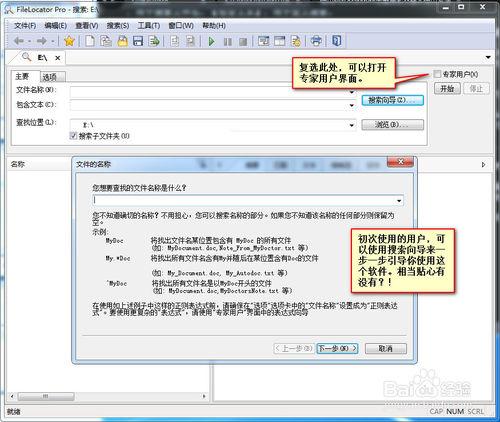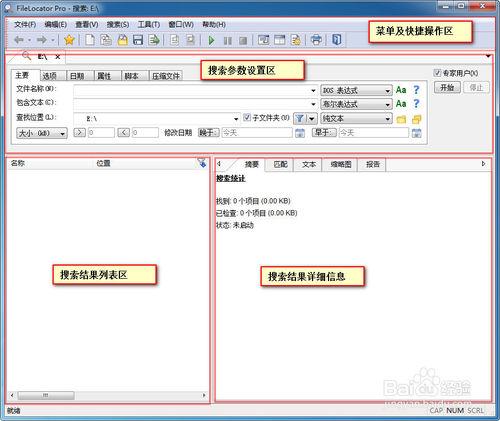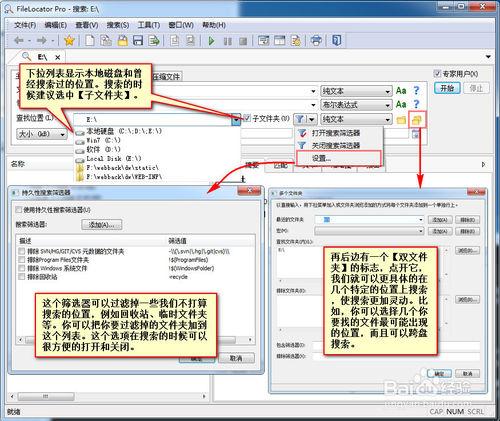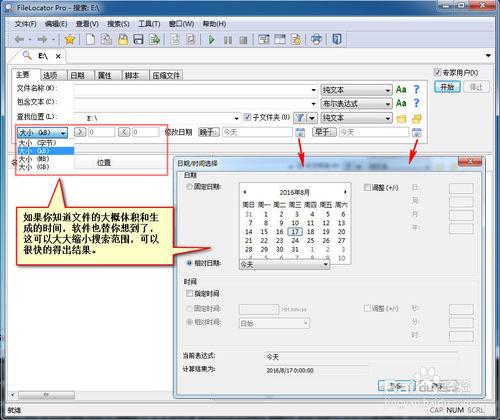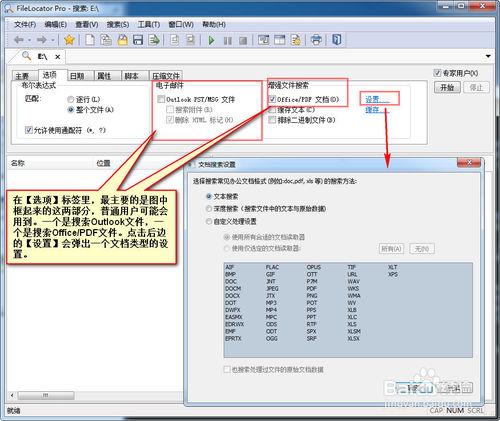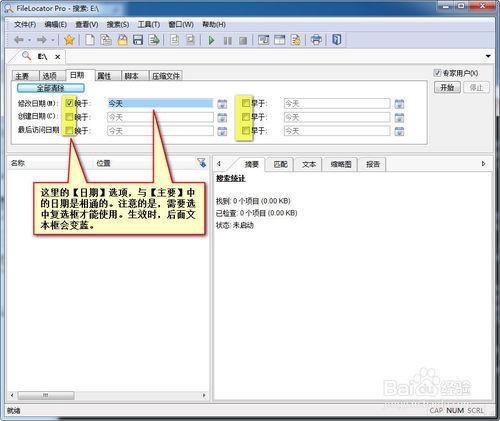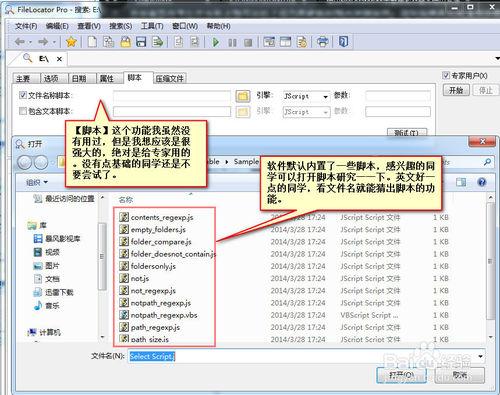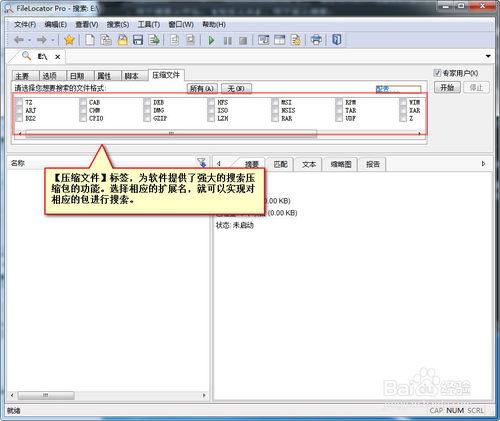有沒有這種情況:你知道你的電腦上有一個你想要的檔案,但是不知道它藏在哪裡?翻遍C、D、E、F……盤也沒有找到,最後只能無奈放棄?今天給大家說的這個軟體就是一個全盤搜尋工具【FileLocatorPro】,無索引執行也能快捷如飛,你看它的很多選項就知道它完全是為海量檔案中搜索而生的。最關鍵的是它不僅搜尋檔名,還有全文搜尋功能!甚至於搜尋壓縮包檔案,也是輕而易舉,手到擒來!強大之處,讓你不可想象。
工具/原料
FileLocatorPro:網路上下載,或購買授權。
無法找到的,但肯定存在電腦上的檔案一個。
方法/步驟
初次使用的使用者,可以使用搜索嚮導來一步一步引導你使用這個軟體。相當貼心有沒有?!專家使用者複選框可以開啟更多搜尋選項。強大的功能使用起來,可以讓你很快得到你本來就有卻怎麼也找不到的檔案。開啟專家使用者選項後的介面邏輯依然比較清楚,適合大眾的使用習慣,上手快。先為大家介紹【主要】標籤。這個工具的核心就是中間【搜尋引數設定區】,我們主要介紹這個區域。普通使用者我們一般用這個區域設定就夠了。有特殊搜尋需求的使用者可以往下看。由於每一個小設定都很重要,所以這個區域我會分開幾部分給大家介紹。
點選藍色問號開啟與前方相對應的下拉列表引數的相關詳細說明。當你選擇其它如【布林表示式】時,彈出的說明就是有關【布林表示式】的。其它依次類推。一般 情況下Dos表示式就夠用了。【Aa】是區分大小寫標誌,紅色對勾表示當前有效。【檔名稱】,用於搜尋檔名。【包含文字】,用於全文搜尋。
下拉列表顯示本地磁碟和曾經搜尋過的位置。搜尋的時候建議選中【子資料夾】。【查詢位置】後方有一個【小漏斗】,這是【永續性搜尋篩選器】,它可以過濾掉一些我們不打算搜尋的位置,例如回收站、臨時資料夾等。你可以把你要過濾掉的資料夾加到這個列表。這個選項在搜尋的時候可以很方便的開啟和關閉。再後邊有一個雙資料夾的標誌,點開它,我們就可以更具體的在幾個特定的位置上搜索,使搜尋更加靈動,而不是眉毛鬍子一把抓。比如,你可以選擇幾個你要找的檔案最可能出現的位置,而且可以跨盤搜尋。
如果你知道檔案的大概體積和生成的時間,軟體也替你想到了,這可以大大縮小搜尋範圍,可以很快的得出結果。
在【選項】標籤裡,最主要的是圖中框起來的這兩部分,普通使用者可能會用到。一個是搜尋Outlook檔案,一個是搜尋Office/PDF檔案。點選後邊的【設定】會彈出一個文件型別的設定。看到這個,你是不是有點欣喜若狂了?
這裡的【日期】標籤,與【主要】中的日期是相通的。注意的是,需要選中複選框才能使用。生效時,後面文字框會變藍。
【屬性】這裡是對你要搜尋的檔案屬性進行過濾。這個純粹就是特殊搜尋需求,反正我是從來沒有想到過用它。
【指令碼】這個功能我雖然沒有用過,但是我想應該是很強大的,絕對是給專家用的。沒有點基礎的同學還是不要嘗試了。軟體預設內建了一些指令碼,感興趣的同學可以開啟指令碼研究一一下。英文好一點的同學,看檔名就能猜出指令碼的功能。
【壓縮檔案】標籤,為軟體提供了強大的搜尋壓縮包的功能。選擇相應的副檔名,就可以實現對相應的包進行搜尋。
注意事項
此工具功能強大,無需索引即能使用。快速硬碟可以獲得較高的搜尋速度。
沒有列出搜尋例項,請各位同學自己搜尋本地檔案。覺得本文實用就投個票,或贊一下,謝謝!